مع تطور التكنولوجيا الحديثة وظهور العديد من أنظمة التشغيل المختلفة وتطوير الأجهزة وظهور التقنيات الحديثة في هذا العصر الجديد من التكنولوجيا والتقدم أصبح كل شئ سهل وليس هُناك ما يصعب فعله، وموضوعنا حول طريقة حرق ونسخ اكثر من نظام تشغيل في فلاشة USB واحدة بمعني ان تكون الفلاشة عبارة عن Multiboot Usb بمعني ان فلاشة يو اس بي متعددة الإقلاع، وهذا صراحة أمر في غاية الروعة والإحترافية كي يكون معك فلاشة يو اس بي واحدة متعددة الإقلاع تحتوي علي كل إصدارات ونسخ الويندوز وايضاً أنظمة تشغيل أخري مختلف مثل لينكس وأندرويد الخ، وايضاً الأمر لا يقتصر علي أنظمة التشغيل فقط بل انه يمكنك ايضاً حرق برامج علي الفلاشة مثل برامج التعديل علي القرص الصلب من خلال البوت ايضاً برامج الصيانة وغيرها من البرامج الأخري المختلفة.
متطلبات طريقة عمل فلاشة متعددة الاقلاع لنسخ ويندوز
عمل فلاش متعدد الإقلاع امر ليس بالصعب كما يظُن الكثير من المستخدمين وايضا لا يتطلب أي شئ سوي هذه الفلاشة التي تستخدمها وهي بالتأكيد متواجدة مع كل مستخدم، وايضاً النظام الذي سوف تقوم بحرقه علي الفلاشة وهذا ايضاً ليس بأمر صعب، وأخيراً جهاز الكمبيوتر الذي تستخدمه والذي يعمل بأي نظام تشغيل أي كان ويندوز XP، 7، 8، 10.
شرح خطوات حرق كل إصدارات ويندوز على فلاش واحد متعدد الإقلاع
قم بتحميل البرنامج المستخدم في الشرح وهو WinSetupFromUSB، ورابط التحميل أسفل المقال ضمن الروابط المستخدمة في هذا المقال، وبالتأكيد هو الأفضل والأصلح علي الإطلاق وعن تجارب شخصية مع برامج أخري تقوم بهذا العمل وهو حرق الويندوز علي الفلاشة، فهذا البرنامج يقوم بهذا العمل بإحترافية شديدة جداً.
ايضاً يكون معك نظام التشغيل الذي تريد حرقه ونسخه علي محرك الأقراص الخاص بك، يمكنك حرق كل إصدارات الويندوز وايضاً حرق توزيعات لينكس وأندرويد وكل أنظمة التشغيل الأخري، وايضاً حرق برامج مثل MiniTool Partition Wizard، وايضاً اسطوانة الهيرن بوت، وغيرهم من البرامج والاسطوانات التي يتم إستخدامها من خلال الــ BOOT.
بعد تحميل برنامج الحرق قم بفتحه وتابع الخطوات التالية. ولاكن عليك أولاً تركيب الفلاشة في الجهاز والتأكد من إخلائِها من أي ملفات مهمة بالنسبة لك.
في الخطوة التالية قم بعمل إستخراج للبرنامج بالضغط علي Extract.
الخطوة التالية قم بفتح الواجهة المناسبة لنواة نظام التشغيل الخاص بك، الأولي لنواة 32 بت والثانية لنواة 64 بت.
عند تشغيل البرنامج يُفضّل تشغيله كمسؤل Run as administrator.
بعد تشغيل البرنامج قم بإتباع وتنفيذ الخطوات المُشار إليها في الصورة التالية.
سوف تظهر لك هذه النافذة التالية قم بالضغط علي YES.
وايضاً النافذة التالية اضغط علي Yes.
وهنا إنتظر لحظات لحين أن ينتهي عمل الفورمات للفلاش... ثم اضغط علي Job done.
وهنا في الخطوة التالية قم باختيار Advanced Options.
ومن هذه النافذة التي فُتحت لك، قم بتحديد هذا الخيار فقط ومن ثم أغلق النافذة. وهذه الخطوة تقوم بها مرة واحدة فقط قبل حرق اي ويندوز او نظام تشغيل او اي شئ.
الخطوة التالية قم باختيار النظام الذي تريد ان تحرقه او تنسخه علي الفلاشة، ومن ثم بعد تحديد الخيارات كما هو موضح في الصورة التالية، قم بالضغط علي GO ليبدأ نسخ الويندوز علي الفلاش.
تظهر لك هذه الرسالة اضغط OK.
وهنا اكتب اي شئ وليكن اسم الويندوز الذي تقوم بحرقة وايضاً اضغط OK.
والآن انتظر حتي ينتهي من حرق الويندوز علي الفلاشة.
وهكذا عندما تريد حرق اي ويندوز اخر علي الفلاشة تقوم فقط باختيار النظام ومن ثم الضغط علي GO. ولاكن يجب ان يكون حجم الفلاشة يسع الانظمة التي تريد نسخها عليها.
والآن للتعرف علي المزيد من التفاصيل حول شرح كيفية حرق أكثر من نسخة ويندوز على فلاشة USB واحدة بالطريقة الصحيحة بكل سهولة شاهد هذا الفيديو التفصيلي عن كيفية القيام بهذه الخطوات.
كيفية حرق ونسخ أكثر من ويندوز في فلاشة واحدة + كل أنظمة التشغيل + برامج بالطريقة الصحيحة | Multiboot
تحميل برنامج : WinSetupFromUSB









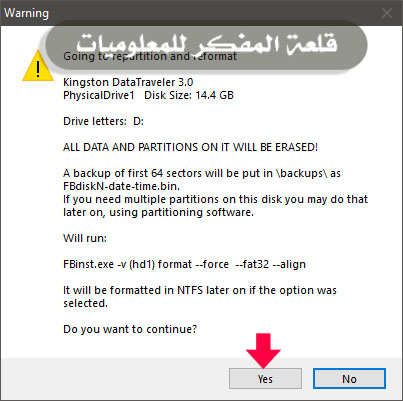









ماذا عن أندرويد؟
ردحذف